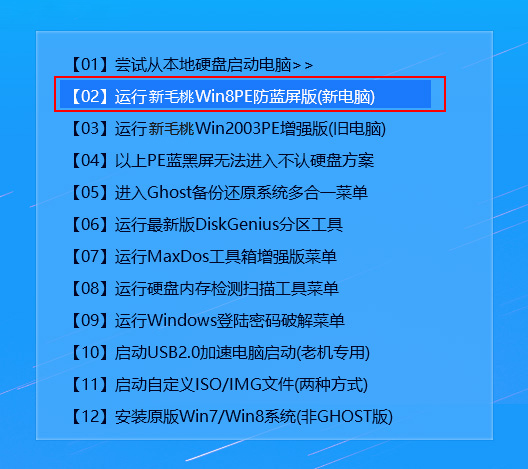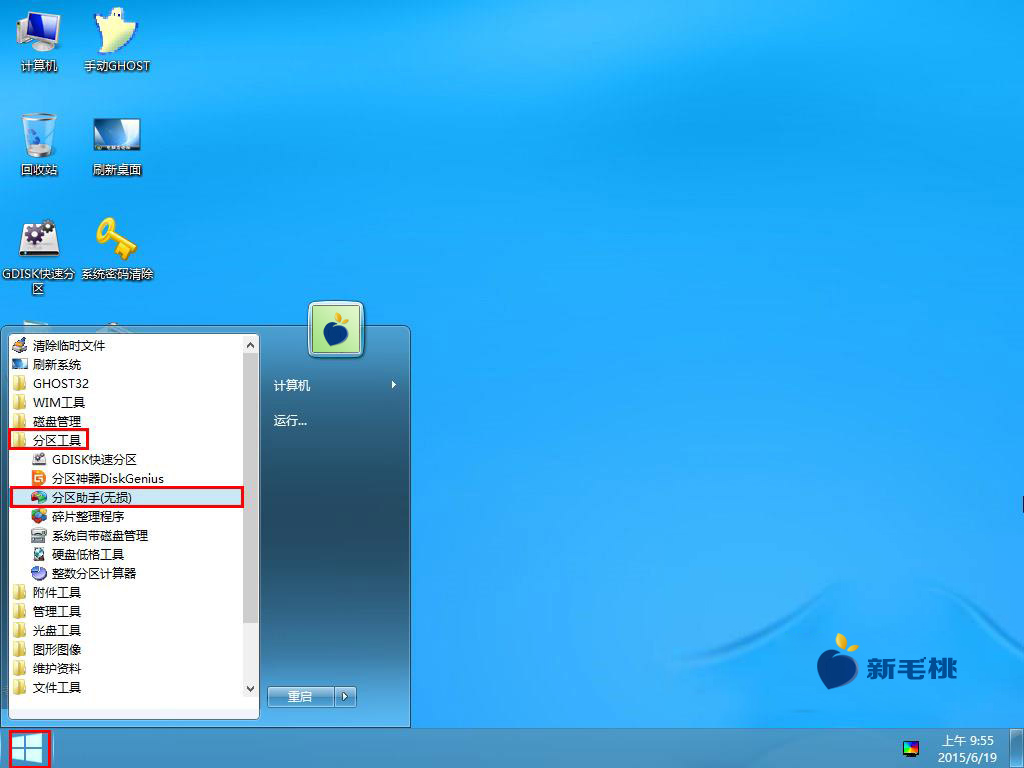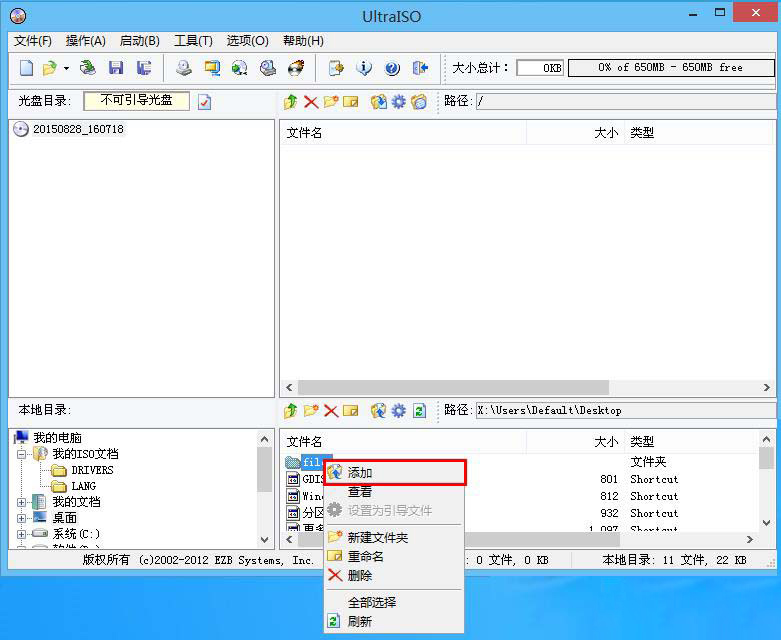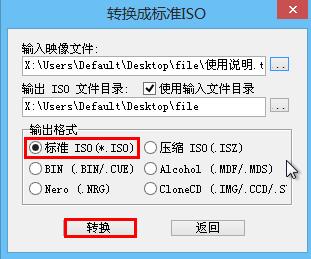苹果系统安装文件一般采用dmg格式,而windows则是iso或gho格式,如果想尝试苹果系统,需要将dmg文件转换成iso。怎么转换文件格式呢?下面u助手就跟大家讲解软碟通ultraiso转换文件格式的步骤。
1、开机按快捷键进入u助手主菜单,选择进入win8pe,如图所示:
2、接着打开桌面上开始菜单,点击光盘工具中的“ULTRAISO”,如图所示:
3、在ultraiso程序窗口本地目录中找到想要转换格式的目标文件,接着打开文件右键菜单,点击“添加”选项,如图所示:
4、将文件添加到工作区域后,打开工具下拉列表,点击“格式转换”,如图所示:
5、随后会弹出一个窗口,在输出格式中选择“标准ISO(*.ISO)”,点击“转换”按钮,如图所示:
接下来ultraiso便会根据设置将目标文件转换成指定iso格式了。有需要的小伙伴可以试试,u助手ultraiso转换文件格式就介绍到这里。
责任编辑:u助手:http://www.uzhushou.cn